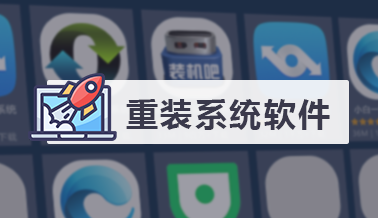在使用Windows7系统的时候有时候会遇到这样的问题,某某程序未响应,系统提示要么手动强行终止,要么继续等待响应,不过就算等待,但对于大多数程序来说也很难恢复正常了,最终要么其自动重启,要么还是要强行关闭。其实,无论你的配置有多高,这种问题我们经常都会遇见。我们该怎么办才能缩短程序的响应时间呢?
这里需要用到windows系统强大的系统设置利器——注册表
打开注册表,可以选择在“开始菜单”中搜索“regedit”,回车运行,或者Win+R,打开“运行”窗口,键入“regedit”,回车运行,或者打开魔方优化大师,在“应用”中找到“Windows系统工具箱”,打开“注册表编辑器”也可。


然后依次展开到“HKEY_CURRENT_USER\Control Panel\Desktop”,然后在右侧窗口空白处右键单击,选择“新建”,“DWORD 32位值”(PS:注意键值类型),并将其重命名为“WaitToKillAppTimeout”(PS:某些卫士软件有此功能,可能有些网友已经有此键值,那么无需新建,只需进行后续操作),同时把该键值的数值修改为0,点击“确定”之后就可以关闭注册表编辑器了。
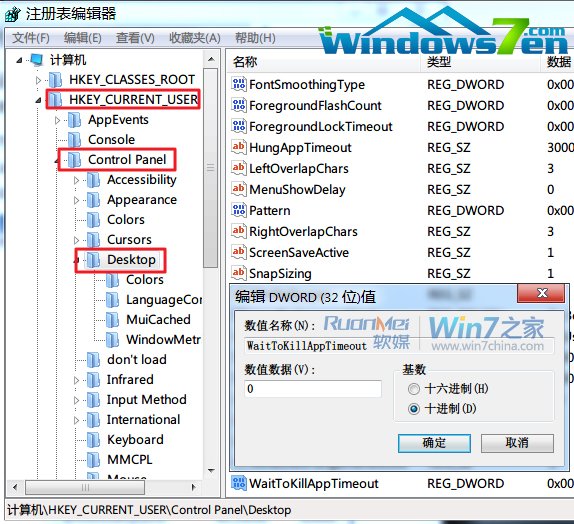
通过上面的注册表修改,可以缩短Windows 7的系统响应时间,避免系统假死等问题的出项。